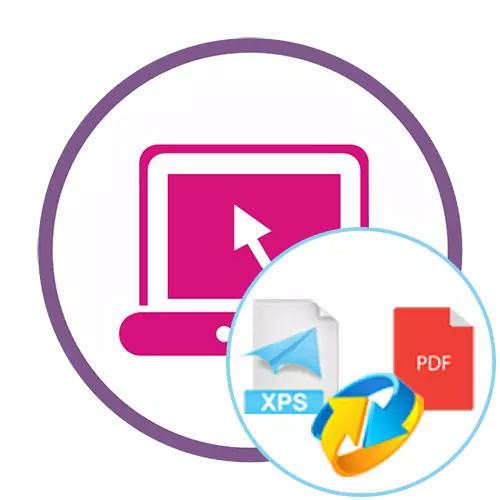
1 metodas: XPS į PDF
Online Service XPS į PDF pavadinimas jau kalba apie tai, kokiu tikslu jis yra skirtas. Ji turi tik vieną funkciją, kuri leidžia konvertuoti failų tipus.
Eikite į internetinę paslaugą XPS į PDF
- Naudokite aukščiau esančią nuorodą, kad pasiektumėte pagrindinį XPS į PDF svetainę ir spustelėkite mygtuką "Atsisiųsti" arba rankiniu būdu vilkite failus iš dirigento.
- Jei spustelėjote mygtuką, pasirodys atskiras naršyklės langas. Jame rasite XPS formato objektą ir pasirinkite jį atidarymui.
- Palaukite, kol bus baigtas konversijos pabaigos. Šis procesas užtruks kelias sekundes.
- Jei reikia, galite pridėti dar vieną neribotą skaičių XPS objektų, po kurio jie bus visi rodomi kaip sąrašą.
- Baigus apdorojimą, atsisiųskite kiekvieną failą atskirai arba spustelėkite "Atsisiųsti visus".
- Atsisiuntimas prasidės automatiškai. Baigę jį atidarykite PDF failus, kad galėtumėte įsitikinti, kad jie ištaiso konversiją.
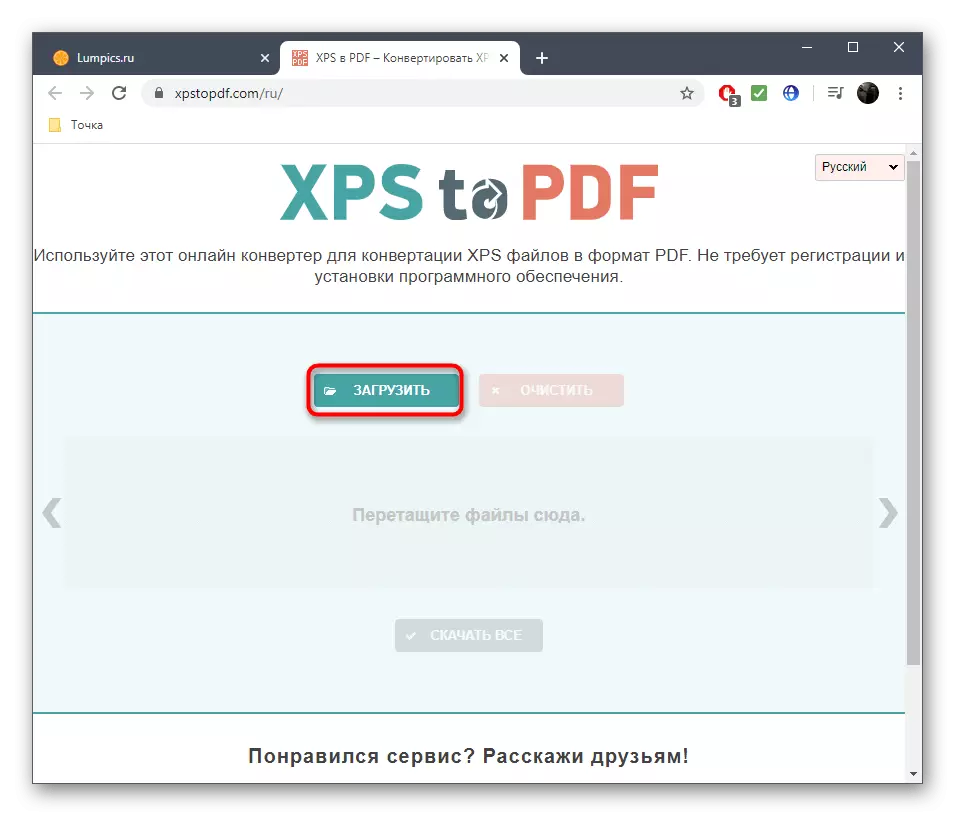
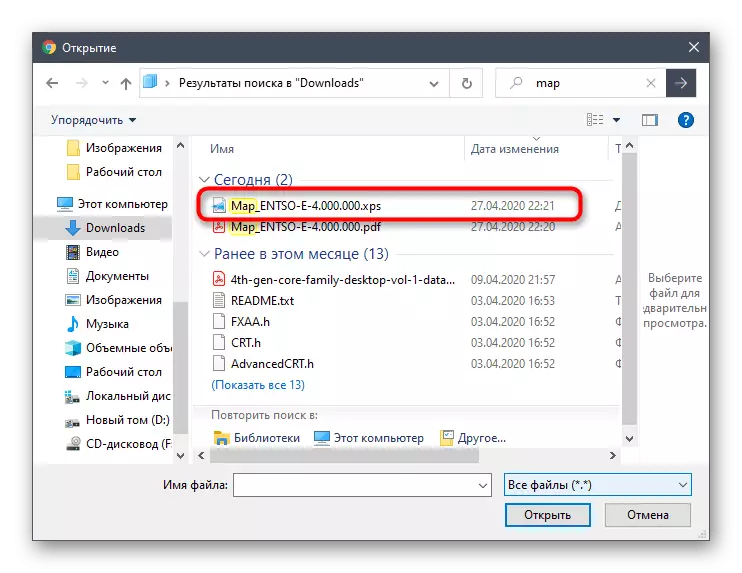
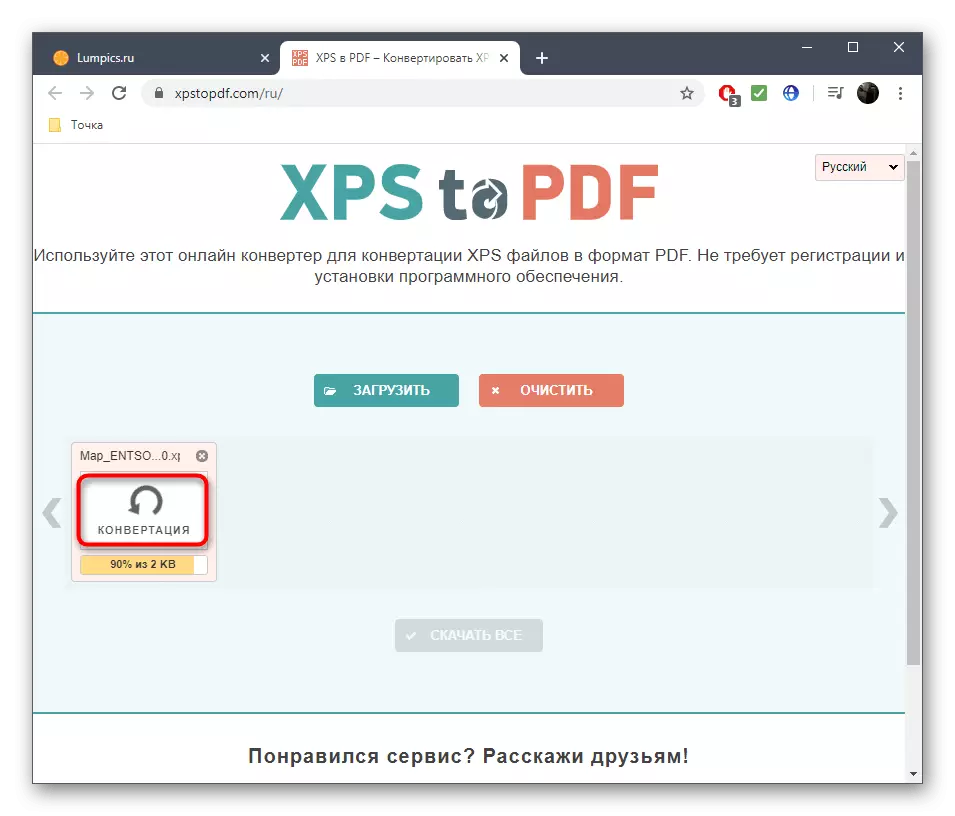
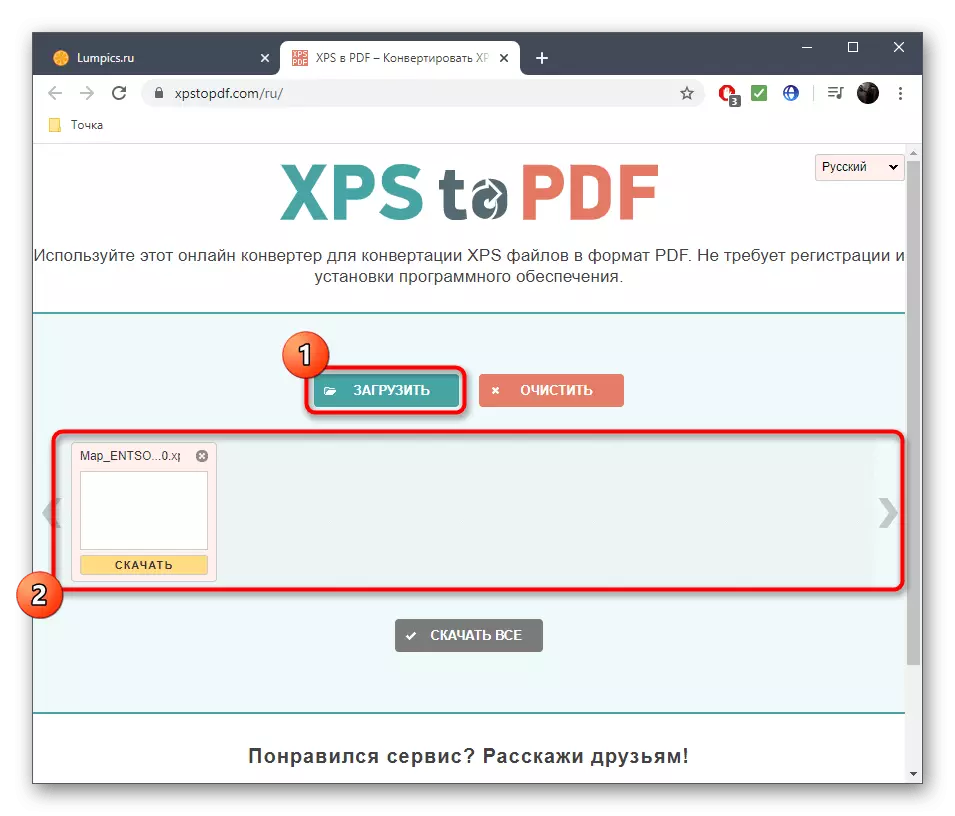
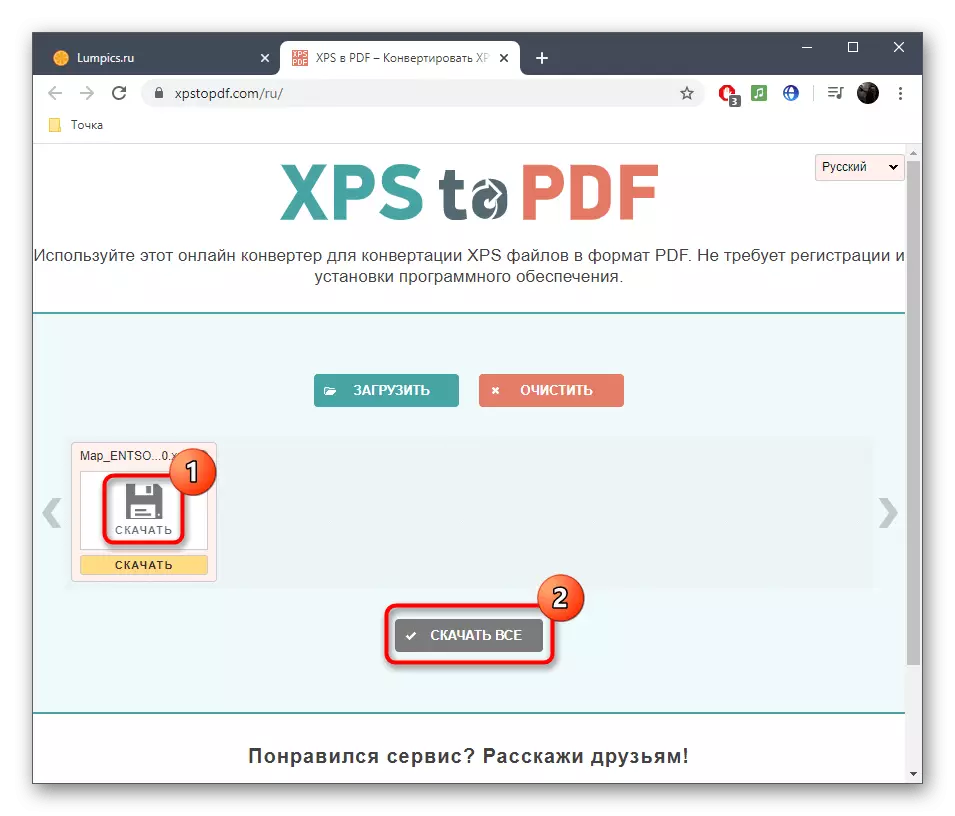
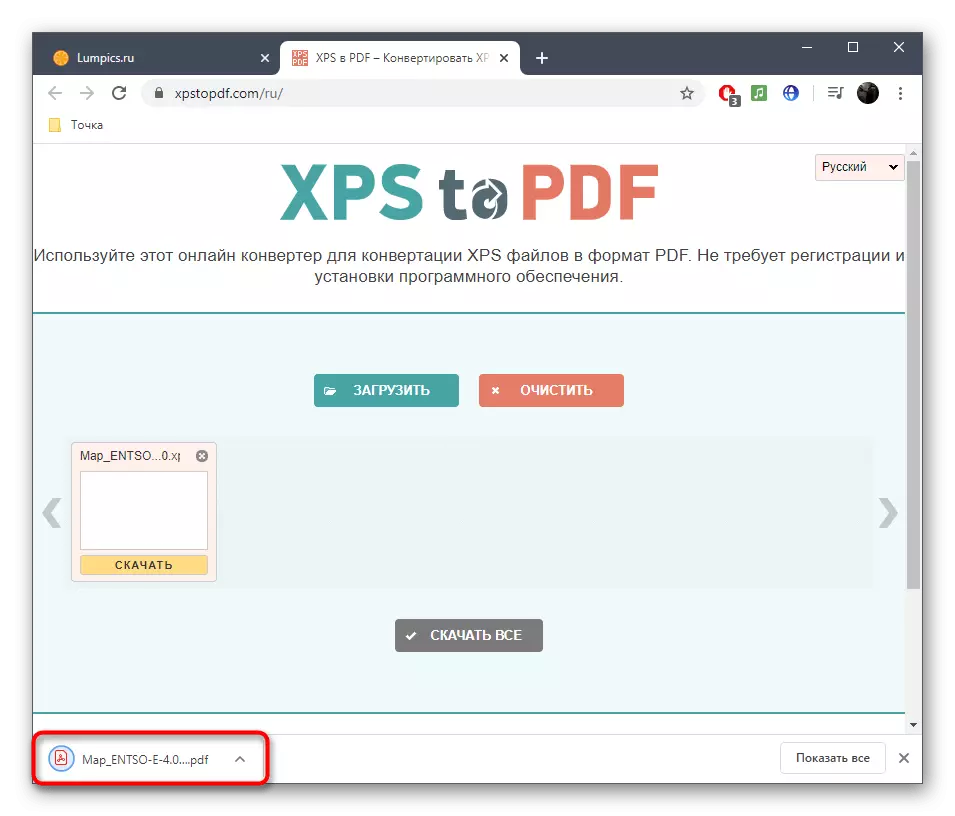
2 metodas: konvertavimas
"Convertio" yra viena iš populiariausių internetinių paslaugų, teikiančių vartotojui nemokamą prieigą prie įvairių tipų failų keitiklių. Svetainėje yra skyrius "Dokumento konverteris", kur galite pasirinkti XPS konversiją į PDF.
Eikite į "Convertio Online Service"
- Kai einate į aukščiau esančią nuorodą, jūs iš karto patenka į būtiną svetainės puslapį, kur bus pasirinktas teisingas tipo konversijos. Tačiau mes vis dar rekomenduojame patikrinti, ar konversijos parametrai yra pavesta prieš atsisiunčiant failus. Tada spustelėkite mygtuką "Pasirinkti failus".
- Standartiniame "Explorer" lange jį suraskite ir pasirinkite visus XPS objektus, kuriuos norite konvertuoti.
- Jums bus pranešta, kad daiktai yra paruošti transformacijai. Jei norite paleisti šią operaciją, spustelėkite "Konvertuoti".
- Procesas bus pažodžiui keliomis sekundėmis, nes paprastai XPS failai neužima daug vietos, todėl jų turinys yra apdorojamas gana greitai.
- Jis lieka tik spustelėti "Atsisiųsti" atsisiųsti baigtą PDF dokumentą į savo kompiuterį.
- Dabar galite pereiti į peržiūrą ar redaguoti, išstumdami asmeninius konversijos tikslus.
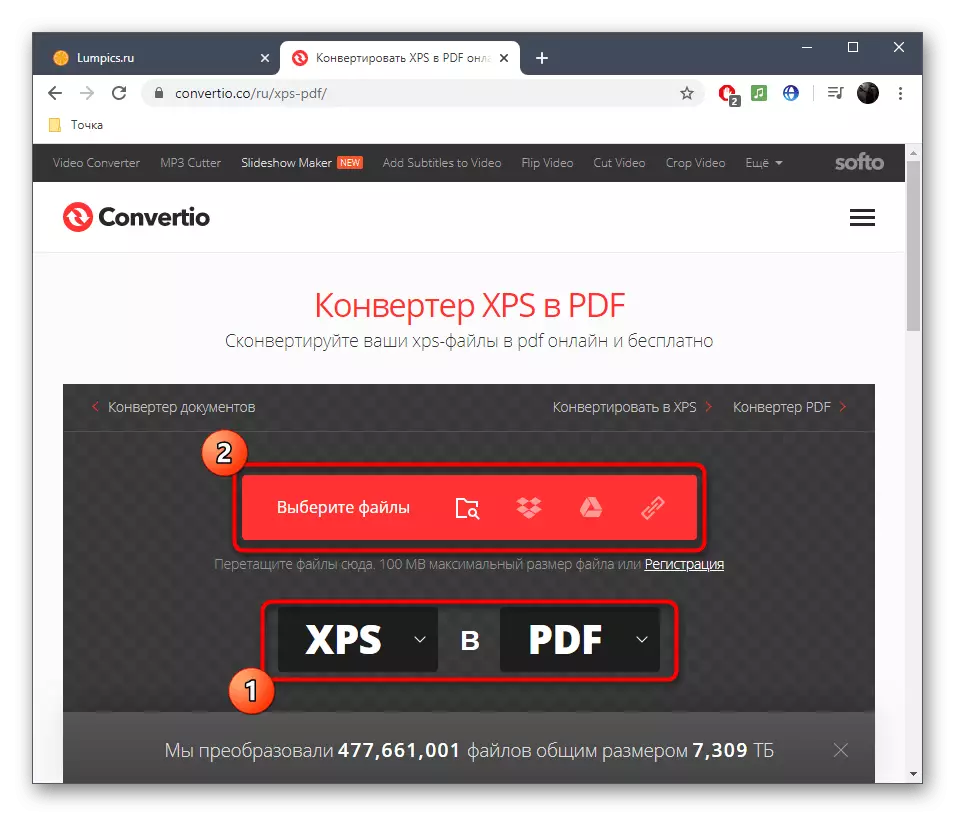
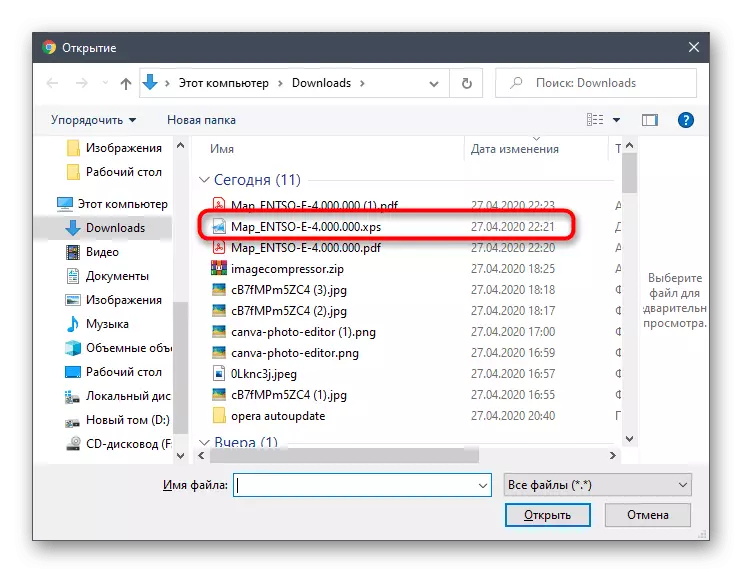
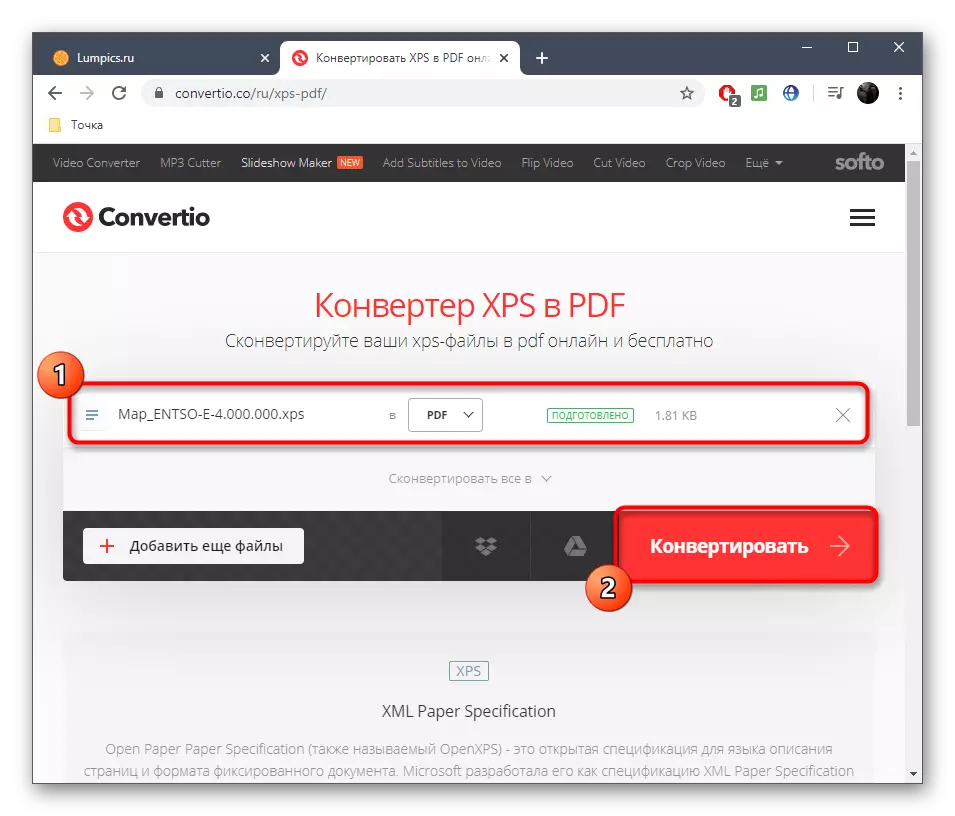
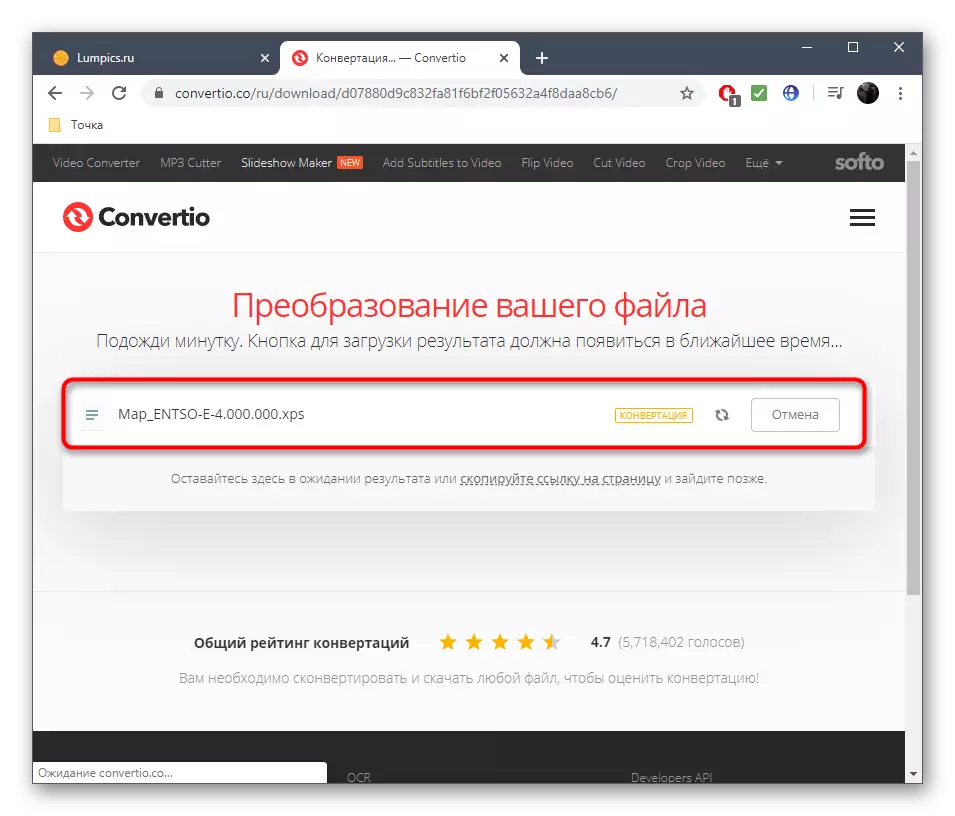

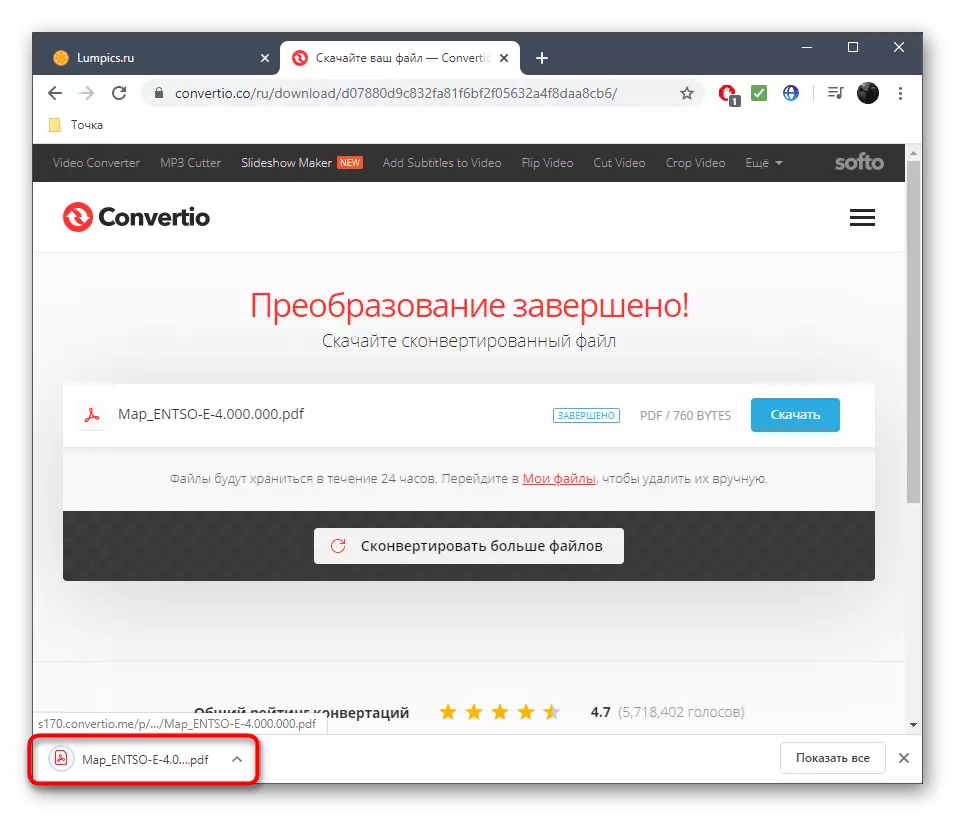
3 metodas: Zamzar
"Zamzar" funkcionalumas yra beveik toks pat, kaip ir pirmiau aptartos svetainės, tačiau kažkas ši parinktis atrodo patogiau arba tinka tais atvejais, kai kyla kai kurios problemos su sąveika su internetiniais ištekliais.
Eikite į "Online Service Zamzar"
- Kartą pagrindiniame puslapyje svetainės spustelėkite mygtuką "Pridėti failus".
- Naršyklės lange pasirinkite failą ir spustelėkite "Atidaryti", jei norite jį pridėti.
- Norėdami konvertuoti į vidurinio bloko pop-up sąrašą, nurodykite PDF formatą.
- Įsitikinkite, kad nustatymai yra teisingi ir spustelėkite "Konvertuoti".
- Tikisi pertvarkymo operacijos pabaigos. Tai užtruks ne daugiau kaip vieną minutę.
- Jis lieka tik įkelti gautą objektą spustelėję "Atsisiųsti".
- Failas bus atsisiųsti į standartinį naršyklės atsisiuntimo aplanką arba rankiniu būdu pasirinktą katalogą. Apsvarstykite, kad šis objektas bus saugomas serveryje dar 24 valandas, todėl jūs galite grįžti bet kuriuo metu ir atsisiųsti jį dar kartą.
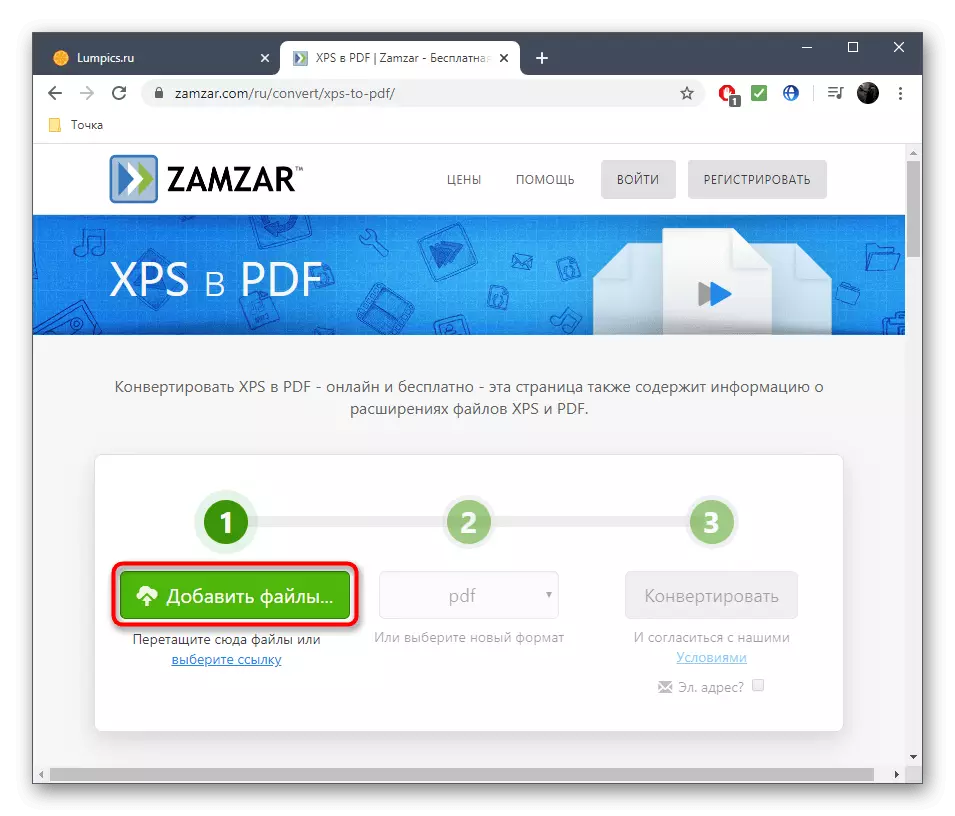
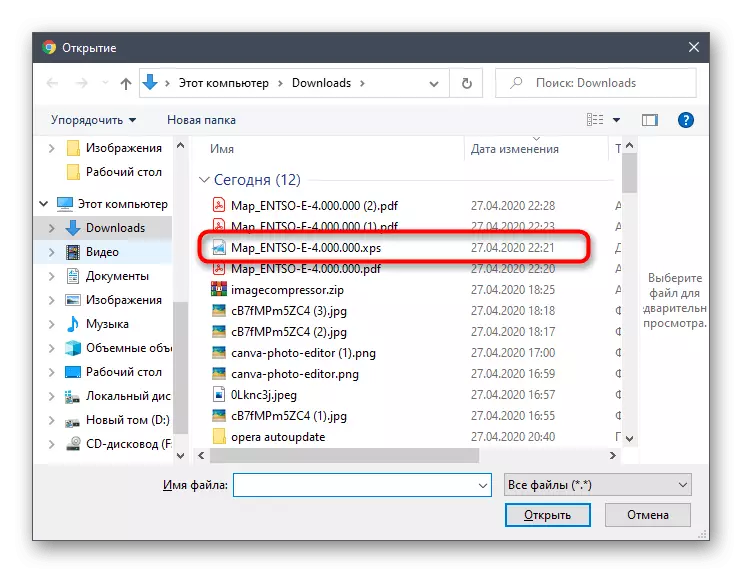
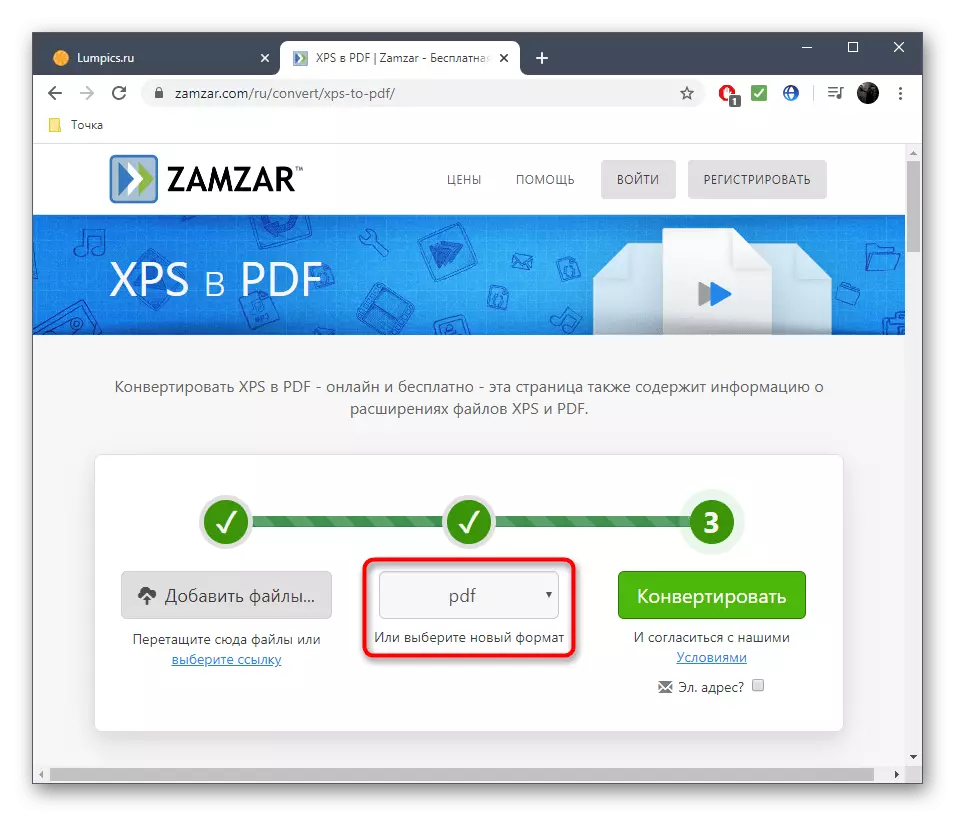
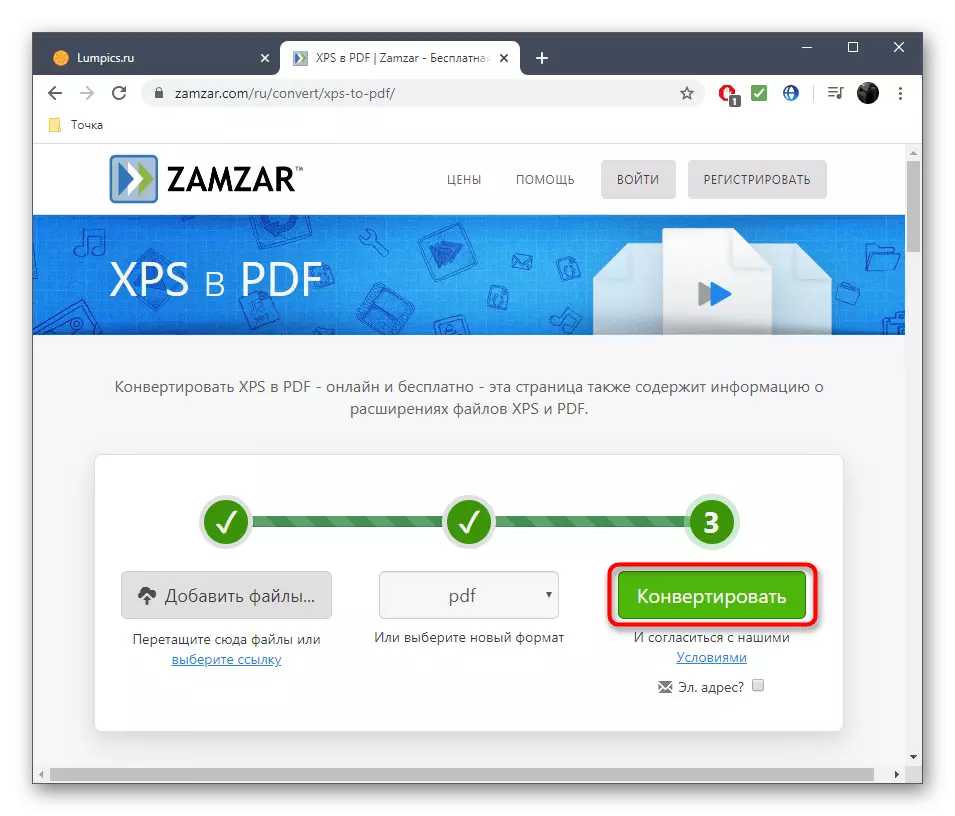
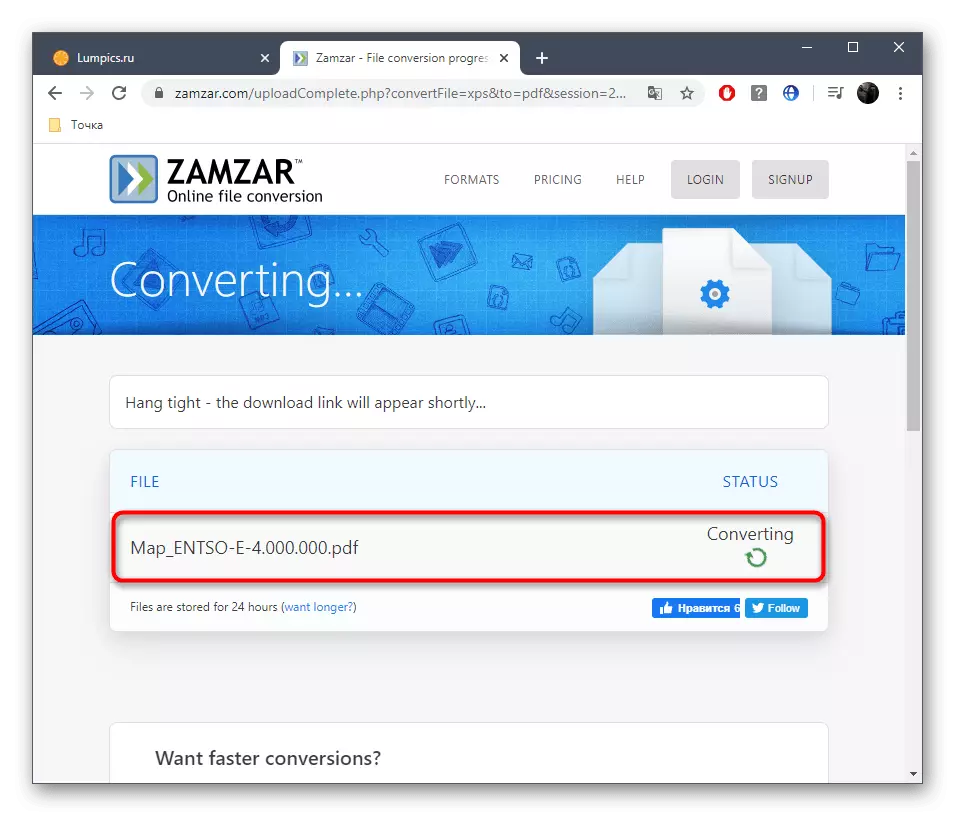
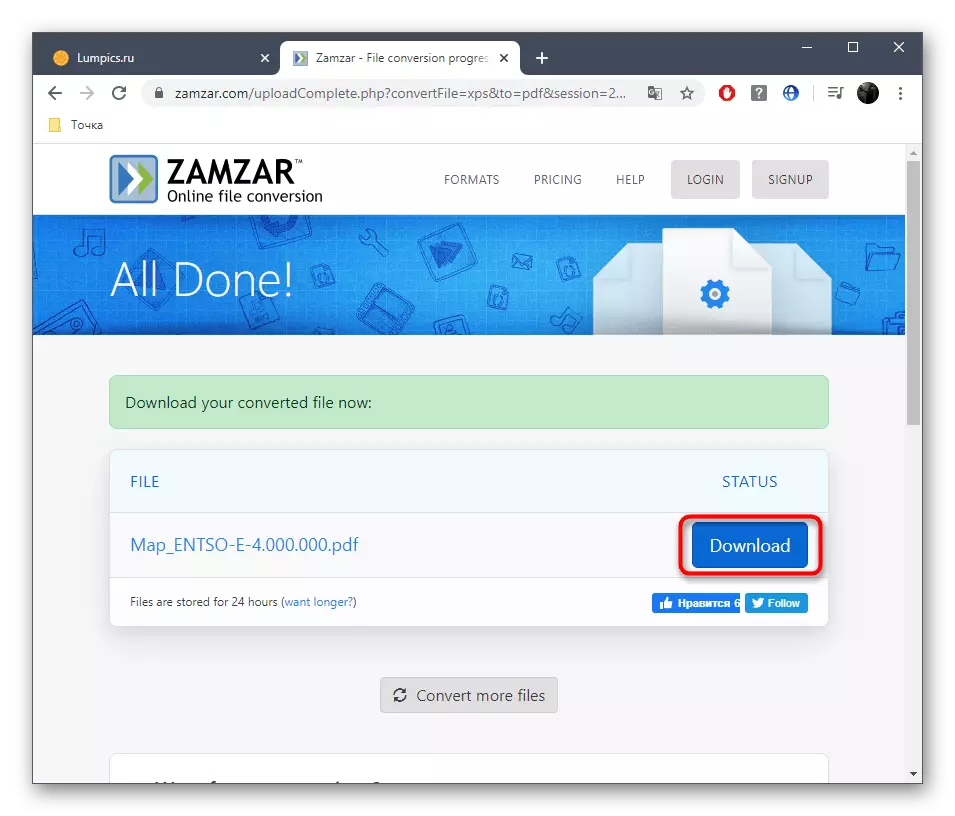
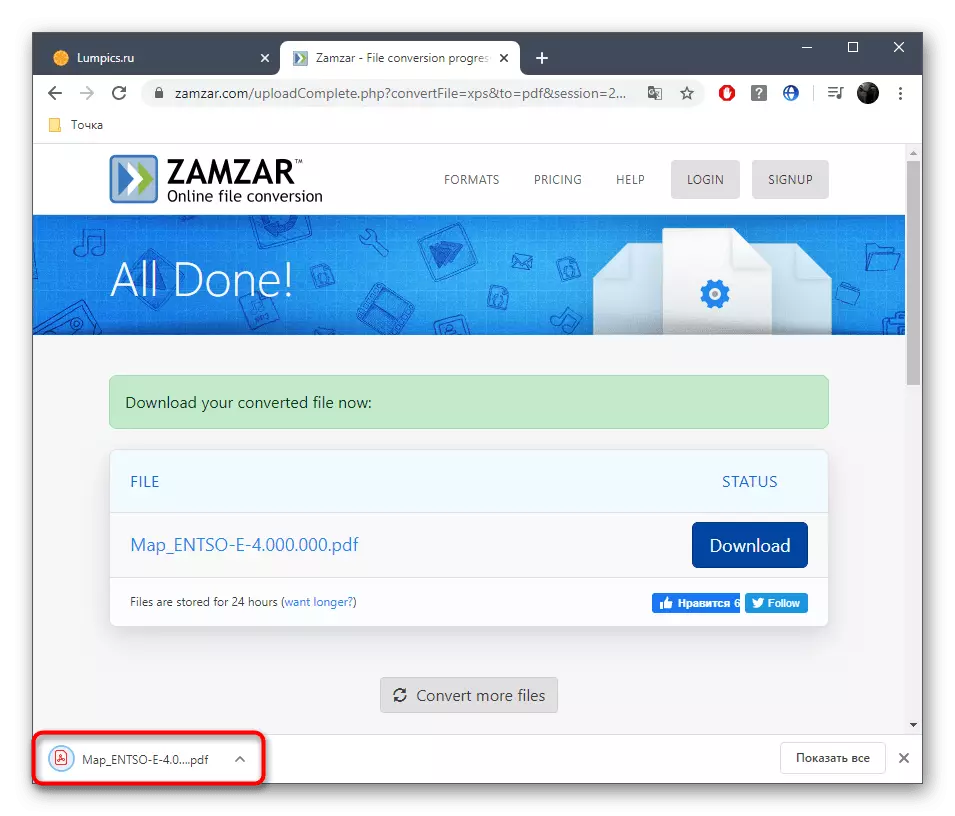
Taip pat žiūrėkite: konvertuoti XPS dokumentus į PDF formatą
